Amazon Music は、世界中で何百万人もの加入者を獲得している最も人気のある音楽ストリーミング プラットフォームの XNUMX つです。 Amazon Music PrimeプランとAmazon Music UnlimitedのXNUMXつのサブスクリプションプランも提供しています. どちらも異なる機能を備えており、実際、オフライン モード機能がヒットしています。
ただし、一部のユーザーは、 Amazon Music グレーアウト. 問題を解決する方法を知らない人もいるので、これは彼らにとってジレンマでした.
Amazon Music のユーザーは、この Amazon Music のグレー表示の問題を経験していました。 私たちはあなたを手に入れたので、心配しないでください。 まず、考えられる理由を詳しく説明します。Amazon Music グレーアウト 」という問題に直面しています。 次の部分に進むと、どのように対処して修正できるかがわかります。
コンテンツガイド パート 1: Amazon Music がグレーアウトした理由パート 2: Amazon Music のグレー表示を修正する方法パート 3: Amazon Music がグレーアウトしないようにする最善の方法パート4:要約
問題が発生した場合、ユーザーの通常の考え方は、その背後にある理由を探すことです。 この投稿では、この「Amazon Music がグレー表示される」問題に対処するため、Amazon Music ユーザーがこの問題に遭遇する考えられる理由をここにまとめました。 あなたが興味を持っていることを知っていますので、詳細を学ぶために読んでください.
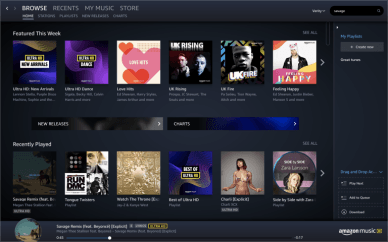
Amazon ダウンロード ボタンが灰色になっていることに突然気づいた場合、その背後には XNUMX つの理由が考えられることを知っておく必要があります。 これを知っておくことは重要です。なぜなら、この機能がなければ、 Amazonミュージックをダウンロードする オフライン ストリーミングのお気に入り。
Amazon Music の音楽レーベルとのライセンス契約により、Amazon Prime Music または Amazon Music Unlimited のライブラリおよびカタログからトラックまたはアルバムを削除できます。
サブスクリプションの一部ではなくなったものは、Amazon Music ライブラリに残りますが、グレー表示されたままになり、再生できなくなります。
Amazon Musicのプランにご加入いただくと、この「ダウンロードサービス」をお楽しみいただけます。 サブスクリプションが期限切れになるかキャンセルされると、Amazon Music がグレー表示されます。
Amazon Music アプリで行われた最近の更新により、一部のユーザーにこの問題が発生した可能性があるというニュースがありました。
Amazon アンリミテッド メンバーシップをまだ購読している場合でも、Amazon Music アンリミテッド シングルデバイス プランに減額またはダウングレードした場合、この問題が発生します。 曲をオフライン モードで利用したい場合は、標準の品質で再ダウンロードする必要があります。
使用している場合 アマゾン プライム ミュージック サブスクリプション、この「Amazon Music がグレー表示される」問題の背後には、XNUMX つの理由が考えられます。
少なくとも 30 日に 30 回はオンラインで Amazon Music アプリにアクセスする必要があります。 ワイヤレス接続に XNUMX 日以上接続できなかった場合、ダウンロードした Prime Music はすべて失われます。 それらをオフラインで使用できるようにするには、それらを再度追加する必要があります。
Amazon Prime Music ユーザーは、ライブラリで利用できる曲やアルバムが随時変更されることに注意する必要があります。 ダウンロードした曲がそれらの削除された曲に含まれている場合、おそらくこの「グレーアウト」の問題に直面するでしょう.
ここで述べたこととは別に、この問題の背後には他の要因や理由が存在する可能性があります。 これらは主要で最も一般的なものにすぎません。
さて、問題の理由については十分に説明したので、次に解決策について説明します。 それは次のパートで行うので、今すぐ飛び降りてください。
このセクションでは、この問題の解決策について説明します。 あなたを助けるためにここに列挙されるXNUMXつの基本的な修正があります アマゾンの音楽をダウンロード. 一つ一つ入っていきます。
「Amazon Music がグレー表示される」問題に直面した場合、スターターには、Amazon Music デジタル ストアからタイトルを「削除」または「購入」するオプションがあります。
ライセンス契約の制限や曲の選択に変更がある場合は、音楽を削除することを選択できます。 購入オプションが利用可能な場合は、Amazon Music Digital Store にアクセスしてください。
「Amazon Music の設定」に移動すると、Amazon Music のサブスクリプションのステータスを確認できます。 これに関する詳細情報が必要な場合は、公式 Web サイトにアクセスすることもできます。 アカウントの有効期限が切れている場合、アクセスを回復するにはプランを更新する必要があります。
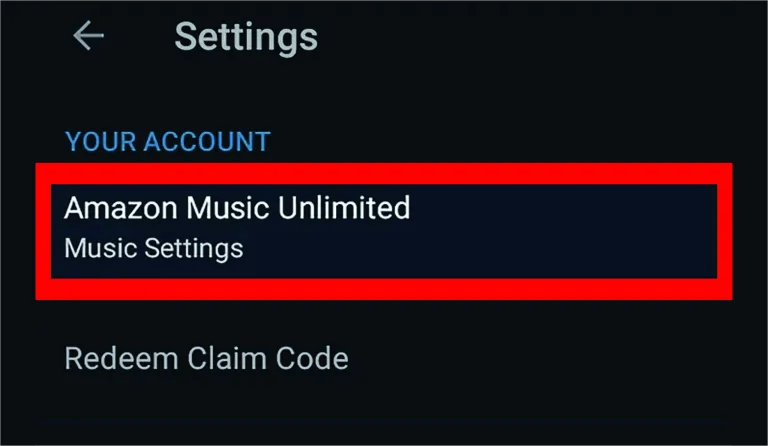
また、使用しているデバイスを再起動する、Amazon Music アプリを閉じて再度開く、アプリを削除して再インストールする、実行中のすべてのプログラムを閉じる、アプリに必要な更新を確認するなど、基本的かつ一般的なトラブルシューティング方法を試すこともできます。あなたのデバイスによって。
また、「Amazon Musicカスタマーサービスセンター」にアクセスして、専門家またはカスタマーサポートチームに助けを求めることもできます.
この「Amazon Music がグレーアウトする」問題の原因を知り、解決するための基本的な修正方法を見つけることは別として、それが起こらないようにすることができればより良いでしょう。 Amazon Music のダウンロードについて学びます。 それはどのように可能になりますか?
それは簡単です!好きな Amazon Music の曲をすべてダウンロードして保存し、オフライン モードでストリーミングするだけです。これを行うには、Amazon の曲の保護を解除し、次のような柔軟な形式に変換できるツールを使用するだけです。 MP3 あらゆるデバイスやメディア プレーヤーからアクセスできるようになります。そんな時に最適なのがこれ DumpMedia Amazonミュージックコンバータ.
このプロフェッショナルなコンバーターは十分な速度で動作するため、曲、ID3 タグ、メタデータ情報の元の品質を損なうことなくその仕事を確実に実行しながら、時間を節約できます。持っていることとは別に、 MP3 サポートされている出力形式の 4 つとして、MXNUMXA、WAV、FLAC がサポートされています。
アプリの改善に関しては、アプリが常に更新されており、アプリの使用中に問題が発生した場合にいつでもテクニカル サポートを利用できることを知って、きっと喜んでいただけるでしょう。
簡単なインターフェース DumpMedia Amazonミュージックコンバータ また、初心者や既存のユーザーが大好きな Amazon Music の曲を簡単に変換してダウンロードできるようにもしました。
の使用に関するステップバイステップのチュートリアルは次のとおりです。 DumpMedia Amazon Music Converter を使用すると、Amazon Music の曲をダウンロードして変換できます。
ステップ1。 をインストールします DumpMedia すべてのインストール要件が満たされ、達成されていることを確認したら、コンピュータに Amazon Music Converter をインストールします。 インストールが正常に完了したら起動し、変換する Amazon Music の曲の追加を開始します。

ステップ2。 利用したい出力形式を選択し、出力フォルダーも必ず設定してください。 その他の残りの出力パラメータは、必要に応じて変更できます。

ステップ#3。 設定に満足したら、画面の下部にある「変換」ボタンをクリックするだけで、アプリはアップロードされた曲の変換を開始し、DRM の削除手順を実行します。
プロセス全体に数分しかかからず、変換された DRM フリーのファイルは、使用したい任意のデバイスまたはメディア プレーヤーでストリーミングできるようになります。 所有する外付けドライブに保存したり、友達と共有したりすることもできます。
このような問題が発生すると、本当に面倒で、どういうわけかかなり面倒です」Amazon Music グレーアウト Amazon Music のお気に入りをストリーミングしようとしているときに、突然問題が発生しました。 ユーザーが実行できる基本的な解決策があることを知って安心することができますが、結果が常に保証されるわけではありません. それらに頼るのではなく、Amazon Musicの曲をダウンロードして、このようなアプリを介してオフラインモードでストリーミングすることをお勧めします DumpMedia Amazonミュージックコンバータ.
